
文章首发微信公众号: 「 zempty 笔记 」
有时会收到小伙伴的私信问我 vim 的插件怎么用?
关于这篇文章主要就是向大家介绍一下 vim 的插件应该怎么用,怎么可以快速的上手插件,和介绍几个插件的使用,姑且做一个引子吧,vim 的插件真的是太多了,你可以针对自己的需求安装即可。
在哪里寻找 vim 插件呢?
- google 搜索,针对你的需求提炼一下关键字,找找看
- 推荐一个插件网址:VimOwesom这里拥有很多好用的插件
- GitHub ,去 github 上找找看,很多好用的插件这里都可以找的到
- 知乎上找一找,有很多人分享好用的插件。
假如你是一个 vim 插件迷,或者有十分好用的插件,欢迎你在留言区推荐,十分感谢。
插件管理器 vim-plug
如果你是插件爱好者,当你使用很多插件的时候你会惊叹插件管理器真是个好东西,插件管理器有很多,也都很好用,大同小异,今天就介绍这个插件管理器 vim-plug, 有兴趣的可以点开链接访问 github 上关于这款插件的使用。
我个人比较喜欢通过 github 去找 vim 的插件,找到后拜读一下文档,实操一下,然后熟能生巧。。。
安装 vim-plug
Unix 系统安装:
curl -fLo ~/.vim/autoload/plug.vim --create-dirs
https://raw.githubusercontent.com/junegunn/vim-plug/master/plug.vim
关于 windows 和 Neovim 使用者可以参考 vim-plug 文档相当详细。
使用插件管理器
无论是使用插件还是插件管理器我们都是需要配置一下 ~/.vimrc 文件的,这是 vim 中很重要的一个配置文件。
vim 插件管理器如何安装插件呢?
例如下面介绍的四个插件 :
vim-startify
nerdtree
vim-interestingwords
vim-fugitive
配置文件配置如下:
call plug#begin('~/.vim/plugged')
Plug 'scrooloose/nerdtree'
Plug 'mhinz/vim-startify'
Plug 'tpope/vim-fugitive'
Plug 'lfv89/vim-interestingwords'
call plug#end()
以上就是告诉插件管理器插件的地址(以上地址均是来自 github, 地址使用作者名/仓库名即可),你去帮我下载下来使用吧。
然后在 vim 编辑器当中运行 :PlugInstall 插件就会自行安装,如下:
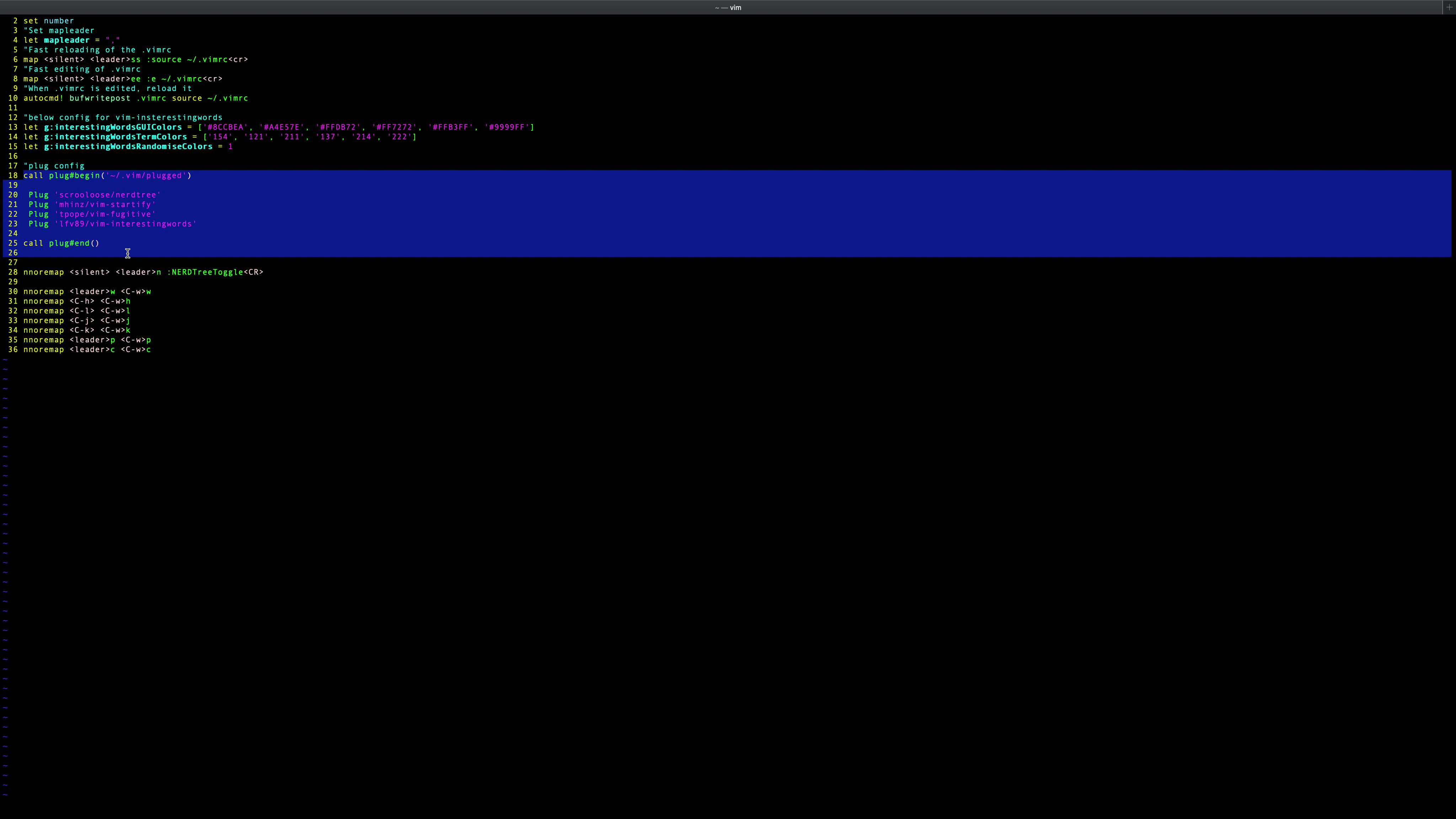
更新插件使用 :PlugUpdate
更新 vim-plug 插件自己 :PlugUpgrade
移除插件,移除配置文件的地址,执行 :PlugClean 命令即可。
关闭插件执行界面是快捷键 q
nerdtree 插件
我们习惯用目录,标签来操作文件,nerdtree可以展示文件所在的目录树结构和快速定为文件等,也可以使用 tag , mark 等,如下图:
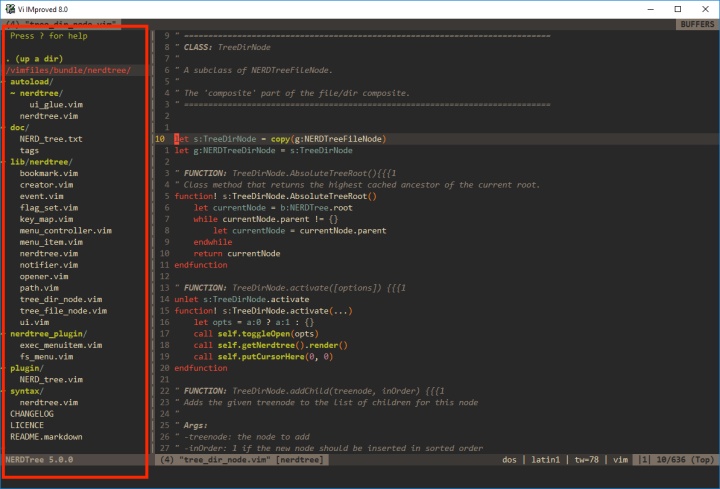
使用 nerdtree
通常需要在 .vimrc 中配置一个出发快捷键如下:
let mapleader = ","
nnoremap <silent> <leader>n :NERDTreeToggle<CR>
上述配置意思就是通过 ,n 快捷键来激活插件 nerdtree.
使用 nerdtree 帮助文档
当激活 nerdtree 的时候是用 shift +? 可以快速调出帮助文档,文档很简单,可以帮助我们快速的上手 nerdtree,如下图:
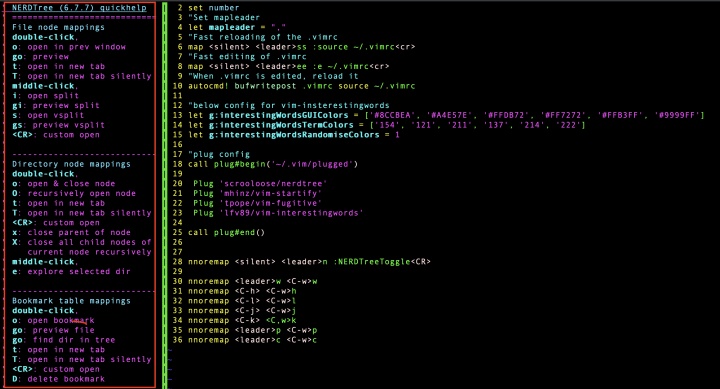
vim-startify 插件
这是一个使用起来非常简单的插件,方便我们浏览最近打开的文件,终端输入 vim ,我们就会进入该插件,插件的效果如下:
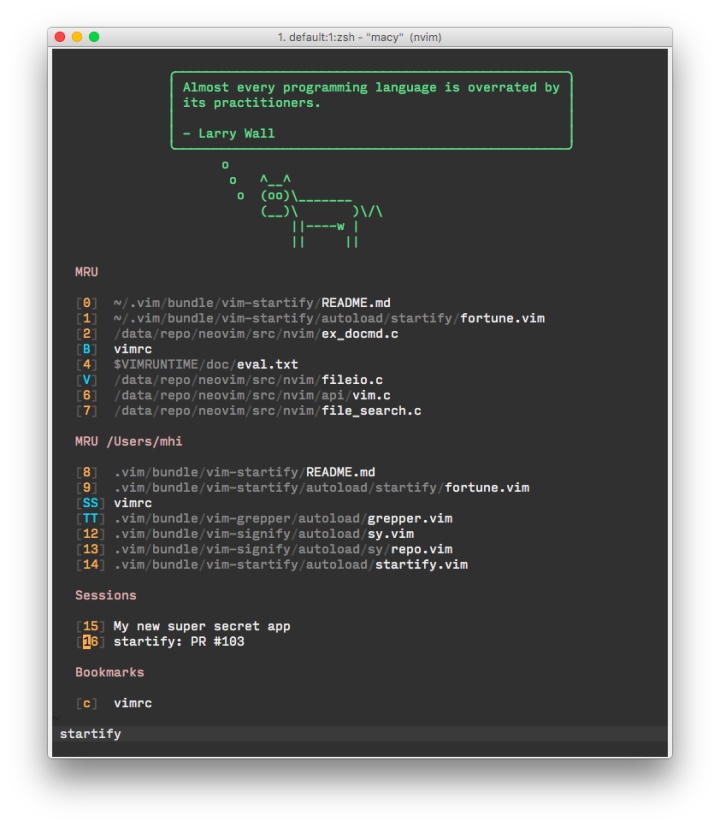
输入相应文件对应的数字键就可以快速打开文件了。
vim-interestingwords 插件
有时候我们需要高亮光标处单词在文件的所有位置,该插件就有这样的功能。插件应该怎么使用呢?
插件默认使用快捷键 ,k 来激活,激活后光标所在单词就会高亮,使用 n 或者 N 来进行下一个或者上一个高亮单词的快速的定位,有时候我们需要给高亮的不同单词不一样的颜色,可以在 .vimrc 中添加如下几行:
let g:interestingWordsGUIColors = ['#8CCBEA', '#A4E57E', '#FFDB72', '#FF7272', '#FFB3FF', '#9999FF']
let g:interestingWordsTermColors = ['154', '121', '211', '137', '214', '222']
let g:interestingWordsRandomiseColors = 1
效果如下所示:
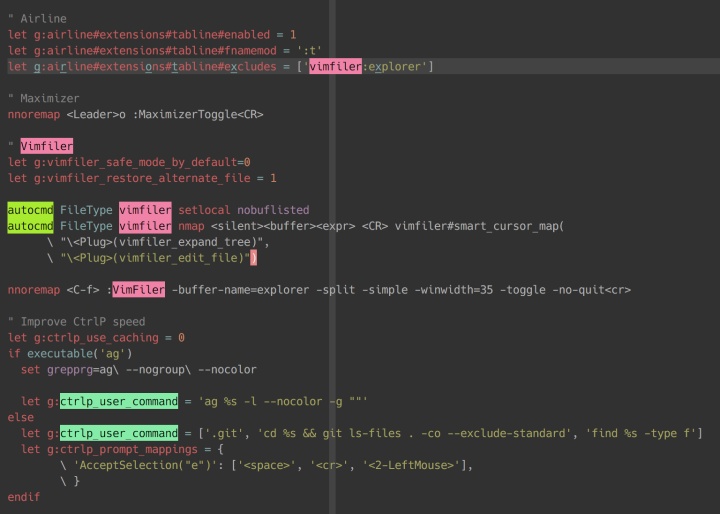
关闭高亮
默认快捷键 ,+shift+k 也就是 ,加上大写的 K 就会快速取消所有的高亮了。
vim-fugitive
这个插件是方便我们在使用 vim 的时候快速的使用 git ,提交代码在 vim 中即可实现,该插件默认不需要在配置文件当中添加任何配置即可使用。这个插件怎么使用呢?
vim 的命令模式下输入 :Git 然后在紧跟着平时我们使用 git 的正常命令就好,例如:
:Git status
:Git add .
:Git commit -am"xxxxxx"
:Git log
:Git push xxxx master
正常的 git 命令使用而已,只不过 Git 首字母大写而已。
当然这款插件为了方便也有自己独特的命令形式如:
:GWrite
:GRead
:GRemove
:GCommit
等等。。。这些只不过简写我们的 git 命令而已,想查看具体命令的使用 :help GCommit 就可以浏览该命令的详细解释了,关于该插件的详细使用推荐阅读 vim-fugitive 的 github 仓库的详细文档。
总结
vim 的插件太多,可以根据自己的需求去寻找,然后使用,就像本文一样在 github 上按需查找,然后安装,浏览一下 github 仓库中插件的详细说明,该做配置的做配置,然后实操一下,觉得好用,日常生活当中使用便可,熟能生巧,你发现你的效率再一次提高了。。。
本文展示的插件安装的.vimrc 配置仓库 .vimrc 配置 ,在此求一波关注,期待和您成为朋友。




















 1097
1097

 被折叠的 条评论
为什么被折叠?
被折叠的 条评论
为什么被折叠?








